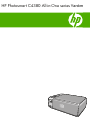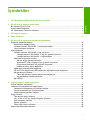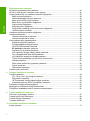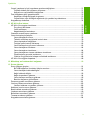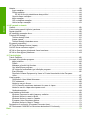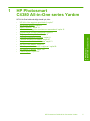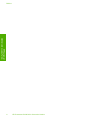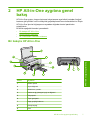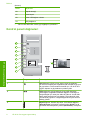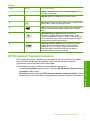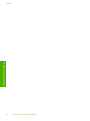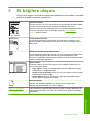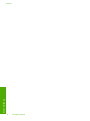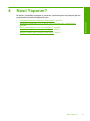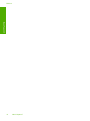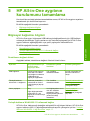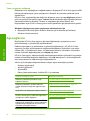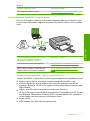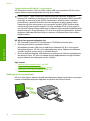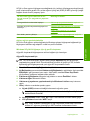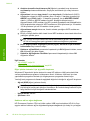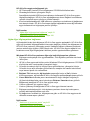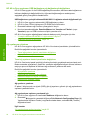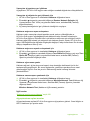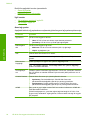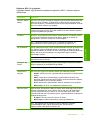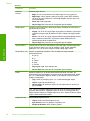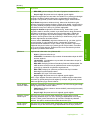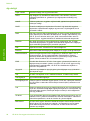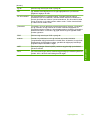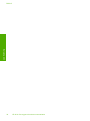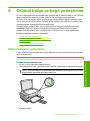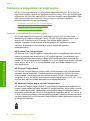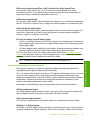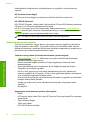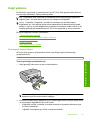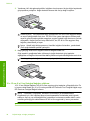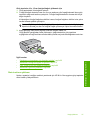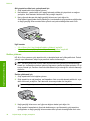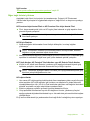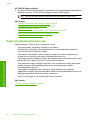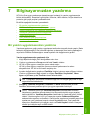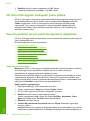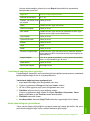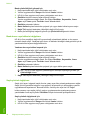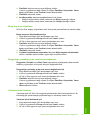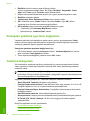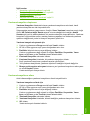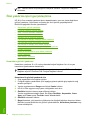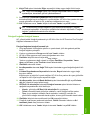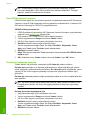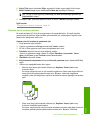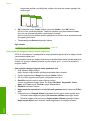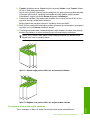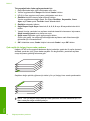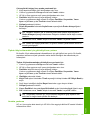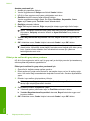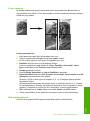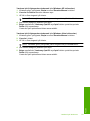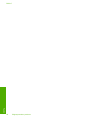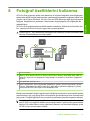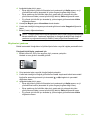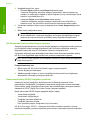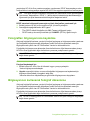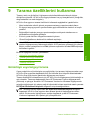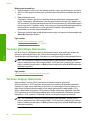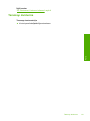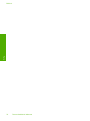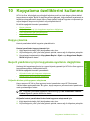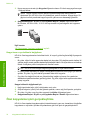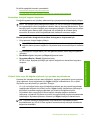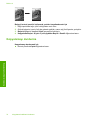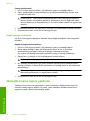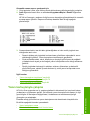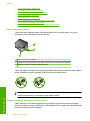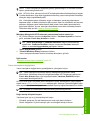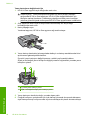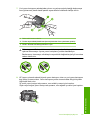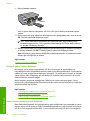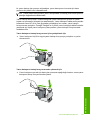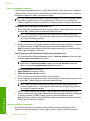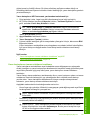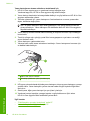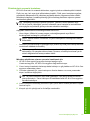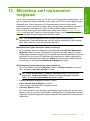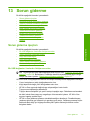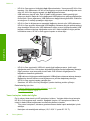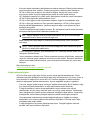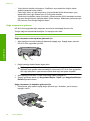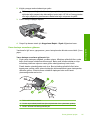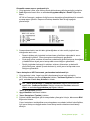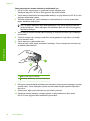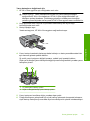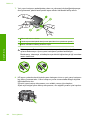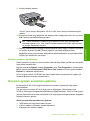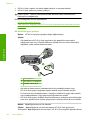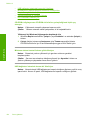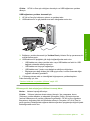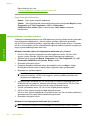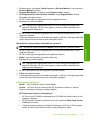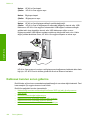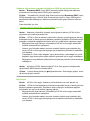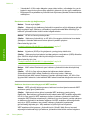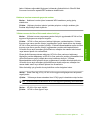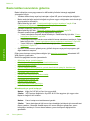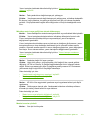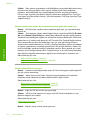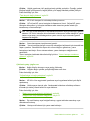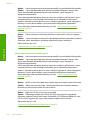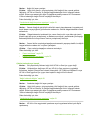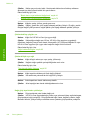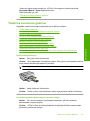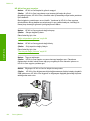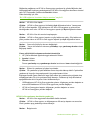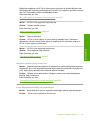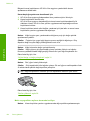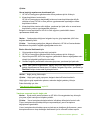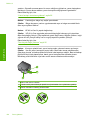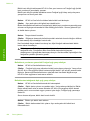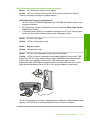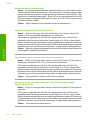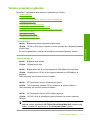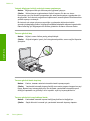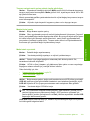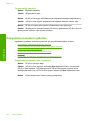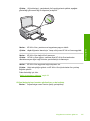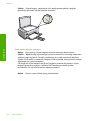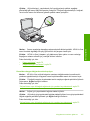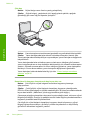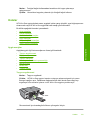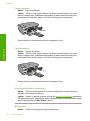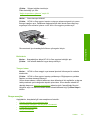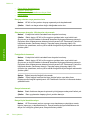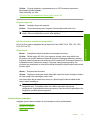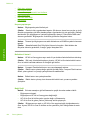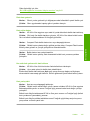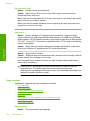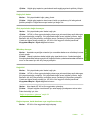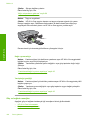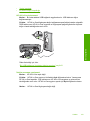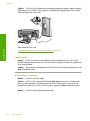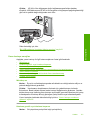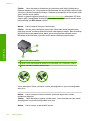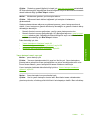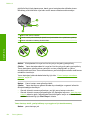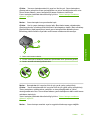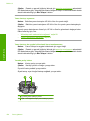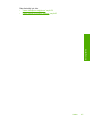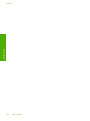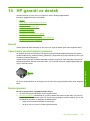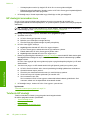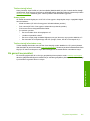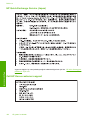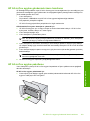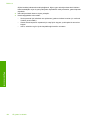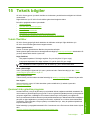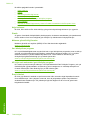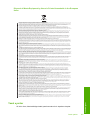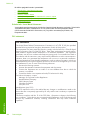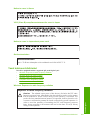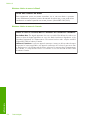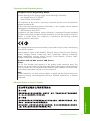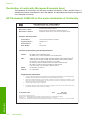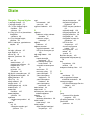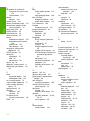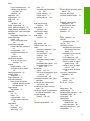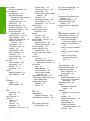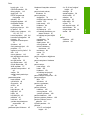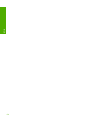Yardım
HP Photosmart C4380 All-in-One series


İçindekiler
1 HP Photosmart C4380 All-in-One series Yardım...................................................................5
2 HP All-in-One aygıtına genel bakış
Bir bakışta HP All-in-One ...........................................................................................................7
Kontrol paneli düğmeleri.............................................................................................................8
HP Photosmart Yazılımını kullanma...........................................................................................9
3 Ek bilgilere ulaşma.................................................................................................................11
4Nasıl Yaparım?........................................................................................................................13
5 HP All-in-One aygıtının kurulumunu tamamlama
Bilgisayar bağlantısı bilgileri.....................................................................................................15
Desteklenen bağlantı türleri................................................................................................15
Yerleşik kablosuz WLAN 802.11 kullanarak bağlan...........................................................15
Yazıcı paylaşımı kullanma..................................................................................................16
Ağa bağlanma..........................................................................................................................16
Yerleşik kablosuz WLAN 802.11 ağı kurulumu..................................................................17
Yerleşik kablosuz WLAN 802.11 ağı için gereksinimleriniz..........................................17
Yerleşik kablosuz WLAN 802.11 ağına bağlan............................................................18
Kablosuz ad hoc ağ kurulumu............................................................................................18
Ad hoc ağ için gereksinimleriniz...................................................................................19
Windows XP yüklü bilgisayar için ağ profili oluşturma..................................................19
Diğer işletim sistemleri için ağ profili oluşturma............................................................20
Kablosuz ad hoc ağına bağlanma................................................................................20
Ağda diğer bilgisayarlara bağlanma...................................................................................21
HP All-in-One aygıtınızın USB bağlantısını ağ bağlantısıyla değiştirme............................22
Ağ ayarlarınızı yönetme......................................................................................................22
Temel ağ ayarlarını kontrol panelinden değiştirme.......................................................22
Ağ yapılandırma sayfası tanımları................................................................................23
Ağ sözlüğü..........................................................................................................................28
6 Orijinal belge ve kağıt yerle
ştirme
Orijinal belgeleri yerleştirme.....................................................................................................31
Yazdırma ve kopyalama için kağıt seçme................................................................................32
Yazdırma ve kopyalama için önerilen kağıtlar....................................................................32
Yalnızca yazdırma için önerilen kağıtlar.............................................................................33
Kullanılmaması gereken kağıtlar........................................................................................34
Kağıt yükleme...........................................................................................................................35
Tam boyutlu kağıt yükleme.................................................................................................35
10 x 15 cm (4 x 6 inç) fotoğraf kağıdını yükleme................................................................36
Dizin kartları nı yükleme......................................................................................................37
Zarfları yükleme..................................................................................................................38
Diğer kağıt türlerini yükleme...............................................................................................39
Kağıt sıkışmalarından kaçınma................................................................................................40
1
İçindekiler

7 Bilgisayarınızdan yazdırma
Bir yazılım uygulamasından yazdırma......................................................................................41
HP All-in-One aygıtını varsayılan yazıcı yapma.......................................................................42
Geçerli yazdırma işi için yazdırma ayarlarını değiştirme..........................................................42
Kağıt boyutunu ayarlayın....................................................................................................42
Yazdırılacak kağıt boyutunu ayarlayın................................................................................43
Baskı çözünürlüğünü görüntüleme.....................................................................................43
Baskı hızını veya kalitesini değiştirme................................................................................44
Sayfa yönünü değiştirme....................................................................................................44
Belge boyutunu ölçekleme.................................................................................................45
Doygunluğu, parlaklığı ya da renk tonunu değiştirme........................................................45
Yazdırma işinizi önizleme...................................................................................................45
Varsay
ılan yazdırma ayarlarını değiştirme...............................................................................46
Yazdırma Kısayolları.................................................................................................................46
Yazdırma kısayolları oluşturma..........................................................................................47
Yazdırma kısayollarını silme...............................................................................................47
Özel yazdırma işleri gerçekleştirme..........................................................................................48
Kenarlıksız görüntü yazdırma.............................................................................................48
Fotoğraf kağıdına fotoğraf basma......................................................................................49
Özel CD/DVD etiketleri bastırma .......................................................................................50
En fazla dpi kullanarak yazdırma.......................................................................................50
Sayfanın her iki tarafına yazdırma......................................................................................51
Çok sayfalı bir belgeyi kitapçık olarak yazdırma.................................................................52
Tek yaprağa birden fazla sayfa yazdırma...........................................................................53
Çok sayfalı bir belgeyi ters sırada yazdırma.......................................................................54
Tişörte ütüyle aktarmalar için görüntüyü ters çevirme........................................................55
Asetata yazdırma................................................................................................................55
Etiket ya da zarflara bir grup adres yazdırma.....................................................................56
Poster yazdırma..................................................................................................................57
Web sayfası yazdırma........................................................................................................57
Yazdırma işini durdurma...........................................................................................................58
8Fotoğraf özelliklerini kullanma
Fotoğraf yazdırma.....................................................................................................................62
10 x 15 cm (4 x 6 inç) fotoğraf yazdırma............................................................................62
Büyütmeleri yazdırma.........................................................................................................63
HP Photosmart Yazılımı'ndan fotoğraf yazdırma................................................................64
Kamerada seçilmiş (DPOF) fotoğrafları yazdırma..............................................................64
Fotoğrafları bilgisayarınıza kaydetme.......................................................................................65
Bilgisayarınızı kullanarak fotoğraf düzenleme..........................................................................65
Fotoğrafları arkadaşlarınızla ve yakınlarınızla paylaşma.........................................................66
9 Tarama özelliklerini kullanma
Görüntüyü veya belgeyi tarama................................................................................................67
Taranan görüntüyü düzenleme.................................................................................................68
Taranan belgeyi düzenleme.....................................................................................................68
Taramayı durdurma..................................................................................................................69
10 Kopyalama özelliklerini kullanma
Kopya ç
ıkarma..........................................................................................................................71
2
İçindekiler

Geçerli yazdırma işi için kopyalama ayarlarını değiştirme........................................................71
Orijinalin birden çok kopyasını oluşturma...........................................................................71
Kopya hızını veya kalitesini değiştirme...............................................................................72
Özel kopyalama işleri gerçekleştirme.......................................................................................72
Kenarlıksız fotoğraf kopyası oluşturma..............................................................................73
Orijinali letter veya A4 kağıda sığdırmak için yeniden boyutlandırma................................73
Kopyalamayı durdurma............................................................................................................74
11 HP All-in-One bakımı
HP All-in-One aygıtını temizleme.............................................................................................75
Dış yüzeyi temizleme..........................................................................................................75
Camı temizleme..................................................................................................................75
Kapak desteğini temizleme.................................................................................................76
Otomatik sınama raporu yazdırma...........................................................................................76
Yazıcı kartuşlarıyla çalışma......................................................................................................77
Yazı
cı kartuşlarını tutma.....................................................................................................78
Tahmini mürekkep seviyelerini kontrol etme......................................................................78
Yazıcı kartuşlarını değiştirme.............................................................................................79
Fotoğraf yazıcı kartuşu kullanma........................................................................................82
Yazıcı kartuşu koruyucusunu kullanma..............................................................................82
Yazıcı kartuşlarını hizalama...............................................................................................84
Yazıcı kartuşlarını temizleme..............................................................................................84
Yazıcı kartuşlarının temas noktalarını temizleme...............................................................85
Püskürteçlerin çevresini temizleme....................................................................................87
Cildinize ve giysilerinize bulaşan mürekkebi temizleme.....................................................88
HP All-in-One aygıtını kapatma................................................................................................88
12 Mürekkep sarf malzemeleri mağazası..................................................................................89
13 Sorun giderme
Sorun giderme ipuçları.............................................................................................................91
Bir USB bağlant
ısı üzerinden iletişim sorunları..................................................................91
Yazıcı kartuşları hakkı nda bilgiler.......................................................................................92
Kağıt hakkında bilgiler........................................................................................................93
Kağıt sıkışmalarını giderme................................................................................................94
Yazıcı kartuşu sorunlarını giderme.....................................................................................95
Benioku dosyasını görüntüleme.......................................................................................101
Donanım ayarları sorunlarını giderme....................................................................................101
Yazılım yükleme sorunlarını giderme.....................................................................................103
Yazılımı kaldırma ve yeniden yükleme.............................................................................106
Kablosuz kurulun sorun giderme............................................................................................108
Baskı kalitesi sorunlarını giderme...........................................................................................112
Yazdırma sorunlarını giderme................................................................................................119
Bellek kartı
sorunlarını giderme..............................................................................................127
Tarama sorunlarını giderme...................................................................................................131
Kopyalama sorunlarını giderme..............................................................................................134
İçindekiler
3
İçindekiler

Hatalar....................................................................................................................................139
Aygıt mesajları..................................................................................................................139
Dosya mesajları................................................................................................................141
HP All-in-One için desteklenen dosya türleri .............................................................143
Genel kullanıcı mesajları..................................................................................................143
Kağıt mesajları .................................................................................................................146
Güç ve bağlantı mesajları.................................................................................................148
Yazıcı kartuşu mesajları...................................................................................................151
14 HP garanti ve destek
Garanti....................................................................................................................................159
Yazıcı kartuş garanti bilgilerini yazdırma................................................................................159
Destek işlemleri......................................................................................................................159
HP desteğini aramadan önce.................................................................................................160
Telefonla HP desteği..............................................................................................................160
Telefon desteği süresi......................................................................................................161
Arama yapma...................................................................................................................161
Telefon desteği süresinden sonra....................................................................................161
Ek garanti seçenekleri............................................................................................................161
HP Quick Exchange Service (Japan).....................................................................................162
Call HP Korea customer support............................................................................................162
HP All-in-One aygıtını göndermek üzere hazırlama...............................................................163
HP All-in-One aygıtını paketleme...........................................................................................163
15 Teknik bilgiler
Teknik Özellikler.....................................................................................................................165
Çevresel ürün gözetim programı............................................................................................165
Ka
ğıt kullanımı..................................................................................................................166
Plastik...............................................................................................................................166
Malzeme güvenlik bilgi formları........................................................................................166
Geri dönüştürme programı...............................................................................................166
HP inkjet sarf malzemeleri geri dönüşüm programı..........................................................166
Enerji tüketimi...................................................................................................................166
Disposal of Waste Equipment by Users in Private Households in the European
Union................................................................................................................................167
Yasal uyarılar..........................................................................................................................167
Ürününüzün Yasal Model Numarası:................................................................................168
FCC statement..................................................................................................................168
Notice to users in Korea...................................................................................................169
VCCI (Class B) compliance statement for users in Japan................................................169
Notice to users in Japan about power cord......................................................................169
Geräuschemission............................................................................................................169
Yasal kablosuz bildirimleri......................................................................................................169
Wireless: Exposure to radio frequency radiation..............................................................169
Wireless: Notice to users in Brazil....................................................................................170
Wireless: Notice to users in Canada................................................................................170
European Union Regulatory Notice..................................................................................171
Wireless: Notice to users in Taiwan.................................................................................171
Declaration of conformity (European Economic Area)...........................................................172
HP Photosmart C4380 All-in-One series declaration of Conformity.......................................172
Dizin.............................................................................................................................................173
4
İçindekiler

1 HP Photosmart
C4380 All-in-One series Yardım
HP All-in-One hakkında bilgi almak için, bkz:
•“
HP All-in-One aygıtına genel bakış” sayfa 7
•“
Ek bilgilere ulaşma” sayfa 11
•“
Nasıl Yaparım?” sayfa 13
•“
HP All-in-One aygıtının kurulumunu tamamlama” sayfa 15
•“
Orijinal belge ve kağıt yerleştirme” sayfa 31
•“
Bilgisayarınızdan yazdırma” sayfa 41
•“
Fotoğraf özelliklerini kullanma” sayfa 61
•“
Tarama özelliklerini kullanma” sayfa 67
•“
Kopyalama özelliklerini kullanma” sayfa 71
•“
HP All-in-One bakımı” sayfa 75
•“
Mürekkep sarf malzemeleri mağazası” sayfa 89
•“
HP garanti ve destek” sayfa 159
•“
Teknik bilgiler” sayfa 165
HP Photosmart C4380 All-in-One series Yardım5
HP Photosmart
C4380 All-in-One series Yardım

Bölüm 1
6 HP Photosmart C4380 All-in-One series Yardım
HP Photosmart
C4380 All-in-One series Yardım

2 HP All-in-One aygıtına genel
bakış
HP All-in-One aygıtını; kopya oluşturma, belge tarama veya bellek kartından fotoğraf
bastırma gibi işlemleri hızla ve kolaylıkla gerçekleştirmek üzere kullanabilirsiniz. Birçok
HP All-in-One işlevine bilgisayarınızı açmadan doğrudan kontrol panelinden
erişebilirsiniz.
Bu bölüm aşağıdaki konuları içermektedir:
•
Bir bakışta HP All-in-One
•
Kontrol paneli düğmeleri
•
HP Photosmart Yazılımını kullanma
Bir bakışta HP All-in-One
Etiket Açıklama
1 Kontrol paneli
2 Açma düğmesi
3 Bellek kartı yuvaları
4 Kablosuz ağ göstergesi ışığı ve düğmesi
5 Giriş tepsisi
6 Tepsi genişletici
7 Kağıt genişliği kılavuzu
8 Kartuş kapağı
9 Cam
HP All-in-One aygıtına genel bakış 7
HP All-in-One ayg
ıtına genel bakış

Etiket Açıklama
10 Kapak desteği
11 Arka kapak
12 Arka USB bağlantı noktası
13 Güç bağlantısı
*
*Yalnızca HP tarafından verilen güç bağdaştırıcıyla kullanın.
Kontrol paneli düğmeleri
Etiket Simge Adı ve Açıklaması
1 Açık düğmesi: HP All-in-One aygıtını açar veya kapatır.
HP All-in-One kapalıyken asgari düzeyde olsa dahi, aygıt yine
de güç kullanır. Gücü tamamen kesmek için, HP All-in-One
aygıtını kapatın ve güç kablosunu prizden çekin.
2 Kalite düğmesi: Kopya kalitesini veya bellek kartından
yazdırdığınız fotoğrafların kalitesini değiştirir. Düz kağıt ve
fotoğraf kağıdı için varsayılan kalite iki yıldızdır. Ancak elde
edilen kalite kağıt türüne göre değişir. Düz kağıtta iki yıldız
normal kaliteyi gösterir. Fotoğraf kağıdında iki yıldız normal
kaliteyi gösterir.
3 Boyut düğmesi: Görüntü boyutunu %100 olarak değiştirir
(Gerçek Boyut), görüntüyü sayfaya sığdırır (Sığdır) ya da
görüntüleri kenar boşluksuz yazdırır (Kenarlıksız). Varsayılan
Bölüm 2
(devamı)
8 HP All-in-One aygıtına genel bakış
HP All-in-One aygıtına genel bakış

Etiket Simge Adı ve Açıklaması
değerler, düz kağıtlar için %100 ve fotoğraf kağıtları için
kenarlıksız yazdırmadır.
4 Kopyala düğmesi: İstediğiniz kopya sayısını belirtir.
5 İptal düğmesi: Görevi durdurur (tarama veya kopyalama gibi)
ya da ayarları (Kalite ve Kopya gibi) sıfırlar.
6 Tara düğmesi: Taramayı başlatır. Bellek kartı takıldığında bu
düğmeye basıldığında bellek kartındaki sonraki fotoğrafa
ilerler.
7 Kopyalama Başlat - Siyah düğmesi: Siyah beyaz
kopyalamayı başlatır. Belirli durumlarda (örneğin, kağıt
sıkışmasını giderdikten sonra), bu düğme yazdırma işlemine
devam edilmesini sağlar. Bellek kartı takıldığında bu düğme
önceki görüntü düğmesi olarak çalışır.
8 Kopyalama Başlat - Renkli düğmesi: Renkli kopyalama
başlatır. Belirli durumlarda (örneğin, kağıt sıkışmasını
giderdikten sonra), bu düğme yazdırma işlemine devam
edilmesini sağlar. Bellek kartı takıldığında bu düğme
ekrandaki görüntüyü yazdırmaya başlar.
HP Photosmart Yazılımını kullanma
HP Photosmart Yazılımı, fotoğraflarınızı yazdırmanız için hızlı ve kolay bir yol sağlar.
Buna ek olarak, fotoğraflarını zı kaydetme ve görüntüleme gibi diğer temel HP
görüntüleme yazılımı özelliklerine de erişim sağlar.
HP Photosmart Yazılımı'nı kullanma hakkı nda daha fazla bilgi için:
• Sol taraftaki İçindekiler paneline bakın. Üst tarafta HP Photosmart Yazılımı Yardım
içindekiler kitabını arayın.
• İçindekiler panelinin üstünde HP Photosmart Yazılımı Yardım içindekiler kitabını
göremezseniz, HP Çözüm Merkezi uygulaması
ndan yazılım yardımına erişebilirsiniz.
(devamı)
HP Photosmart Yazılımını kullanma 9
HP All-in-One aygıtına genel bakış

Bölüm 2
10 HP All-in-One aygıtına genel bakış
HP All-in-One aygıtına genel bakış

3 Ek bilgilere ulaşma
HP All-in-One aygıtının kurulumu ve kullanılması hakkında bilgi veren basılı ve ekranda
görüntülenen çeşitli kaynaklara erişebilirsiniz.
Kurulum Kılavuzu
Kurulum Kılavuzu, HP All-in-One aygıtının kurulumuyla ilgili yönergeler sağlar.
Kurulum Kılavuzu'ndaki adımları sırasıyla izlediğinizden emin olun.
Kurulum sırasında sorunla karşılaşırsanız sorun giderme bilgileri için Kurulum
Kılavuzu'na başvurun veya bu ekrandaki Yardım'da “
Sorun giderme”
sayfa 91 bölümüne bakın.
HP PSC 1500 series
User Guide
giderme ipuçları ve teknik bilgiler olmak üzere HP All-in-One aygıtına genel
bakış içerir.
HP Photosmart Essential animasyonları
HP Photosmart Essential animasyonları HP All-in-One aygıtıyla birlikte verilen
yazılım hakkında genel bir fikir edinmenize yönelik etkileşimli bir yoldur.
Yazılımının fotoğrafları düzenlemenize, yerleştirmenize ve yazdırmanıza nasıl
yardımcı olabileceğini öğrenirsiniz.
Ekran Yardımı
Ekrandaki Yardım HP All-in-One aygıtının tüm özelliklerini kullanmanız için
ayrıntılı yönergeler sağlar.
•
Nasıl Yapılır? konusu, sık gerçekleştirilen görevler hakkında hızla bilgi
bulabilmeniz için bağlantılar sağlar.
•
HP All-in-One genel bakış konusu HP All-in-One aygıtının birçok özelliği
hakkında genel bilgiler sağlar.
•
Sorun Giderme konusu, HP All-in-One aygıtında karşılaşabileceğiniz
hataları giderme hakkında bilgi sağlar.
Benioku dosyası
Benioku dosyası diğer belgelerde yer almayan en son bilgileri içerir.
Benioku dosyasına erişmek için yazılımı yükleyin.
www.hp.com/support Internet erişiminiz varsa HP Web sitesinden yardım ve destek alabilirsiniz. Bu
Web sitesi teknik destek, sürücüler, sarf malzemeleri ve siparişle ilgili bilgiler
vermektedir.
Ek bilgilere ulaşma 11
Ek bilgilere ula
şma
Temel Çalışma Kılavuzu
Çalışma
Temel Kılavuzu, temel görevler için adım adım yönergeler, sorun

Bölüm 3
12 Ek bilgilere ulaşma
Ek bilgilere ulaşma

4Nasıl Yaparım?
Bu bölüm, fotoğrafları paylaşma ve yazdırma, yazdırma işlerini eniyileştirme gibi sık
gerçekleştirilen görevlere bağlantılar içerir.
•“
Fotoğrafın kenarlıksız kopyasını nasıl alırım?” sayfa 73
•“
Kenarlıksız fotoğrafları 10 x 15 cm (4 x 6 inç) kağıda nasıl yazdırabilirim?”
sayfa 48
•“
En iyi baskı kalitesini nasıl elde edebilirim?” sayfa 44
•“
Kağıdın her iki yüzüne nasıl yazdırabilirim?” sayfa 51
•“
Belgenin birden fazla kopyasını nasıl alırım?” sayfa 71
Nasıl Yaparım? 13
Nasıl Yaparım?

Bölüm 4
14 Nasıl Yaparım?
Nasıl Yaparım?

5 HP All-in-One aygıtının
kurulumunu tamamlama
Kurulum Kılavuzu'ndaki adımları tamamladıktan sonra, HP All-in-One aygıtının ayarlarını
tamamlamak için bu bölüme başvurun.
Bu bölüm aşağıdaki konuları içermektedir:
•
Bilgisayar bağlantısı bilgileri
•
Ağa bağlanma
Bilgisayar bağlantısı bilgileri
HP All-in-One aygıtı, bilgisayara USB kablosuyla bağlayabilmeniz için USB bağlantı
noktasıyla donatılmıştır. Aygıtı varolan ev ağı üzerinde paylaşmak için HP All-in-One
aygıtını kablosuz ağa bağlayabilir veya yazıcı paylaşımını kullanabilirsiniz.
Bu bölüm aşağıdaki konuları içermektedir:
•
Desteklenen bağlantı türleri
•
Yerleşik kablosuz WLAN 802.11 kullanarak bağlan
•
Yazıcı paylaşımı kullanma
Desteklenen bağlantı türleri
Aşağıdaki tabloda, desteklenen bağlantı türlerinin listesi bulunur.
Açıklama En iyi performans için
önerilen bağlı
bilgisayar adedi
Desteklenen yazılım
özellikleri
Kurulum yönergeleri
USB bağlantısı HP All-in-One aygıtının
arka USB 2.0 Yüksek
Hızlı bağlantı noktasına
USB kablosuyla
bilgisayar bağlanabilir.
Tüm özellikler
desteklenmektedir.
Ayrıntılı yönergeler için
Kurulum Kılavuzu'nu
izleyin.
Tümleşik kablosuz
WLAN 802.11 bağlantısı
Kablosuz yönlendirici
kullanılarak en fazla 5
bağlı bilgisayar (altyapı
modu).
Tüm özellikler
desteklenmektedir.
“Yerleşik kablosuz WLAN
802.11 ağı kurulumu”
sayfa 17 bölümündeki
yönergeleri izleyin.
Yazıcı paylaşımı Beş.
Diğer bilgisayarlardan
yazdırmak için, ana
bilgisayar her zaman açık
olmalıdır.
Ana bilgisayarda mevcut
olan tüm özellikler
desteklenir. Diğer
bilgisayarlarda yalnızca
yazdırma özelliği
desteklenir.
“Yazıcı paylaşımı
kullanma” sayfa 16
bölümündeki yönergeleri
takip edin.
Yerleşik kablosuz WLAN 802.11 kullanarak bağlan
HP All-in-One, kablosuz ağ desteğine sahip dahili bir ağ bileşeni kullanır. HP All-in-One
aygıtını kablosuz (802.11) ağa bağlama hakkında ayrıntılı yönergeler için bkz.“
Yerleşik
kablosuz WLAN 802.11 ağı kurulumu” sayfa 17.
HP All-in-One aygıtının kurulumunu tamamlama 15
Kurulumu bitir

Yazıcı paylaşımı kullanma
Bilgisayarınız bir ağa bağlıysa ve ağdaki başka bir bilgisayar HP All-in-One aygıtına USB
kablosuyla bağlanmışsa, yazıcı paylaşımını kullanarak bu yazıcıdan yazdırma işlemi
yapabilirsiniz.
HP All-in-One aygıtına doğrudan bağlı olan bilgisayar yazıcı için ana bilgisayar görevini
görür ve yazılımın tüm işlevleri çalışır. İstemci olarak tanımlanan diğer bilgisayar yalnızca
yazdırma özelliklerine erişebilir. Tarama ve kopyalama gibi diğer işlevleri ana
bilgisayardan veya HP All-in-One aygıtının kontrol panelinden gerçekleş
tirmeniz gerekir.
Windows bilgisayarında yazıcı paylaşımını etkinleştirmek için
▲ Bilgisayarınızla birlikte gelen Kullanıcı Kılavuzu ya da ekranda görüntülenen
Windows Yardımına bakın.
Ağa bağlanma
Bu bölümde HP All-in-One aygıtının ağa nasıl bağlanacağı, ağ ayarlarının nasıl
görüntüleneceği ve yönetileceği açıklanmaktadır.
Kablosuz ağınızda en iyi performansı ve güvenliği sağlamak için, HP HP All-in-One
aygıtınızın ve diğer ağ elemanlarının bağlantısında kablosuz yönlendirici veya erişim
noktası (802.11) kullanmanızı önerir. Ağ elemanları kablosuz yönlendirici veya erişim
noktası üzerinden bağlandığında, buna altyapı ağı denir.
HP All-in-One aygıt
ını, kablosuz özelliği olan bilgisayara kablosuz yönlendirici veya erişim
noktası kullanmadan doğrudan bağlarsanız, buna ad hoc ağ denir. Ad hoc bağlantıda
aynı anda yalnızca bir kablosuz aygıt bağlayabilirsiniz.
Ad hoc ağ ile karşılaştırıldığında kablosuz altyapı ağının avantajları şunlardır:
• Gelişmiş ağ güvenliği
• Artırılmış güvenirlik
• Ağ esnekliği
• Daha yüksek performans, özellikle 802.11 g modunda
Yapmak istediğiniz işlem: Bakacağınız bölüm:
Kablosuz yönlendiriciyle kablosuz ağa
bağlanma (altyapı).
“Yerleşik kablosuz WLAN 802.11 ağı
kurulumu” sayfa 17
Kablosuz yönlendirici olmadan kablosuz
özellikli bilgisayara doğrudan bağlanma (ad-
hoc).
“Kablosuz ad hoc ağ kurulumu” sayfa 18
Ağda birden çok bilgisayara bağlantı ekleme. “Ağda diğer bilgisayarlara bağlanma”
sayfa 21
HP All-in-One aygıtının USB olan bağlantısını
ağ bağlantısı olarak değiştirme.
Not HP All-in-One aygıtını önce bir USB
bağlantısıyla yüklediyseniz ve artık kablolusuz
ağ bağlantısıyla değiştirmek istiyorsanız bu
bölümdeki yönergeleri kullanın.
“HP All-in-One aygıtınızın USB bağlantısını ağ
bağlantısıyla değiştirme” sayfa 22
Bölüm 5
16 HP All-in-One aygıtının kurulumunu tamamlama
Kurulumu bitir

Yapmak istediğiniz işlem: Bakacağınız bölüm:
Sorun giderme bilgilerini bulma. “Kablosuz kurulun sorun giderme” sayfa 108
Yerleşik kablosuz WLAN 802.11 ağı kurulumu
HP All-in-One aygıtını, kablosuz ağ üzerindeki bilgisayara kablosuz yönlendirici veya
erişim noktası kullanmadan bağlamak istiyorsanız bu bölümü kullanın. HP bu yöntemi
önerir.
Tümleşik kablosuz WLAN 802.11 ağına
HP All-in-One aygıtını kurmak için
aşağıdakileri yapmanız gerekir:
Bakacağınız bölüm:
Önce gerekli tüm malzemeleri toplayın. “Yerleşik kablosuz WLAN 802.11 ağı için
gereksinimleriniz” sayfa 17
Sonra, yazılımı yükleyin ve HP All-in-One
aygıtını kablosuz yönlendiriciye bağlayın.
“Yerleşik kablosuz WLAN 802.11 ağına
bağlan” sayfa 18
Yerleşik kablosuz WLAN 802.11 ağı için gereksinimleriniz
Tümleşik WLAN 802.11 ağına HP All-in-One aygıtını bağlamak için aşağıdakiler gerekir:
❑
Kablosuz yönlendiriciye veya erişim noktasına sahip kablosuz 802.11 ağı.
❑
Kablosuz ağ desteği veya ağ arabirim kartı (NIC) olan masaüstü veya dizüstü
bilgisayar. Bilgisayar, HP All-in-One aygıtını kurmayı düşündüğünüz kablosuz ağa
bağlı olmalıdır.
❑
Kablolu veya DSL gibi bir Geniş Bant Internet erişimi (önerilen).
HP All-in-One aygıtını Internet erişimi olan kablosuz bir ağa bağlarsanız, HP, Dinamik
Ana Bilgisayar Yapılandırma Protokolü (DHCP) kullanan kablosuz bir yönlendirici
(erişim noktası veya baz istasyonu) kullanman
ızı önerir.
❑
Ağ adı (SSID)
❑
WEP anahtarı veya WPA Parolası (gerekiyorsa).
(devamı)
Ağa bağlanma 17
Kurulumu bitir

Yerleşik kablosuz WLAN 802.11 ağına bağlan
HP Photosmart Yazılımı CD'si ve birlikte verilen USB kurulum kablosu HP All-in-One
aygıtını kablosuz ağınıza bağlamak için kolay bir yol sağlar.
Dikkat uyarısı Diğer kullanıcıların kablosuz ağınıza erişmesini engellemek
amacıyla HP, kablosuz yönlendiriciniz için bir parola veya anahtar (WPA veya WEP
güvenliği) ve benzersiz ağ adı (SSID) kullanılmasını kesinlikle önerir. Kablosuz
yönlendiriciniz, genellikle üreticinin adı olan varsayılan ağ adıyla gelmiş olabilir.
Varsayılan ağ adını kullanırsanız, aynı varsayılan ağ adını (SSID) kullanan diğer
kullanıcılar ağınıza kolaylıkla erişebilir. Bu aynı zamanda HP All-in-One aygıtının,
aynı ağ adın
ı kullanan bölgenizdeki farklı bir kablosuz ağa yanlışlıkla bağlanabileceği
anlamına da gelir. Bu gerçekleşirse, HP All-in-One aygıtına erişemezsiniz. Ağ adını
değiştirme hakkında daha fazla bilgi için kablosuz yönlendiricinizle birlikte verilen
belgelere bakın.
HP All-in-One aygıtına bağlanmak için
1. HP Photosmart Yazılımı CD'sini bilgisayarın CD-ROM sürücüsüne takın.
2. Ekranda görüntülenen yönergeleri izleyin.
İstendiğinde kutudaki USB kurulum kablosunu kullanarak HP All-in-One aygıtını
bilgisayara bağlayın. HP All-in-One ağa bağlanmayı dener. Bağlantı kurulamazsa,
uyarıları izleyerek sorunu çözün ve yeniden deneyin.
3. Kurulum tamamlandığında, USB kablosunu çıkarmanız ve kablosuz ağ bağlantısını
test etmeniz istenir. HP All-in-One başarıyla ağa bağlandıktan sonra ağ üzerinden
aygıtı kullanacak her bilgisayara yazılımı yükleyin.
İlgili konular
•“
Kablosuz ağ sınaması yazdır” sayfa 23
•“
Ağda diğer bilgisayarlara bağlanma” sayfa 21
•“
Kablosuz kurulun sorun giderme” sayfa 108
Kablosuz ad hoc ağ kurulumu
HP All-in-One aygıtını, kablosuz özelliği olan bilgisayara kablosuz yönlendirici veya erişim
noktası kullanmadan doğrudan bağlamak istiyorsanız bu bölümü kullanın.
Bölüm 5
18 HP All-in-One aygıtının kurulumunu tamamlama
Kurulumu bitir
Sayfa yükleniyor...
Sayfa yükleniyor...
Sayfa yükleniyor...
Sayfa yükleniyor...
Sayfa yükleniyor...
Sayfa yükleniyor...
Sayfa yükleniyor...
Sayfa yükleniyor...
Sayfa yükleniyor...
Sayfa yükleniyor...
Sayfa yükleniyor...
Sayfa yükleniyor...
Sayfa yükleniyor...
Sayfa yükleniyor...
Sayfa yükleniyor...
Sayfa yükleniyor...
Sayfa yükleniyor...
Sayfa yükleniyor...
Sayfa yükleniyor...
Sayfa yükleniyor...
Sayfa yükleniyor...
Sayfa yükleniyor...
Sayfa yükleniyor...
Sayfa yükleniyor...
Sayfa yükleniyor...
Sayfa yükleniyor...
Sayfa yükleniyor...
Sayfa yükleniyor...
Sayfa yükleniyor...
Sayfa yükleniyor...
Sayfa yükleniyor...
Sayfa yükleniyor...
Sayfa yükleniyor...
Sayfa yükleniyor...
Sayfa yükleniyor...
Sayfa yükleniyor...
Sayfa yükleniyor...
Sayfa yükleniyor...
Sayfa yükleniyor...
Sayfa yükleniyor...
Sayfa yükleniyor...
Sayfa yükleniyor...
Sayfa yükleniyor...
Sayfa yükleniyor...
Sayfa yükleniyor...
Sayfa yükleniyor...
Sayfa yükleniyor...
Sayfa yükleniyor...
Sayfa yükleniyor...
Sayfa yükleniyor...
Sayfa yükleniyor...
Sayfa yükleniyor...
Sayfa yükleniyor...
Sayfa yükleniyor...
Sayfa yükleniyor...
Sayfa yükleniyor...
Sayfa yükleniyor...
Sayfa yükleniyor...
Sayfa yükleniyor...
Sayfa yükleniyor...
Sayfa yükleniyor...
Sayfa yükleniyor...
Sayfa yükleniyor...
Sayfa yükleniyor...
Sayfa yükleniyor...
Sayfa yükleniyor...
Sayfa yükleniyor...
Sayfa yükleniyor...
Sayfa yükleniyor...
Sayfa yükleniyor...
Sayfa yükleniyor...
Sayfa yükleniyor...
Sayfa yükleniyor...
Sayfa yükleniyor...
Sayfa yükleniyor...
Sayfa yükleniyor...
Sayfa yükleniyor...
Sayfa yükleniyor...
Sayfa yükleniyor...
Sayfa yükleniyor...
Sayfa yükleniyor...
Sayfa yükleniyor...
Sayfa yükleniyor...
Sayfa yükleniyor...
Sayfa yükleniyor...
Sayfa yükleniyor...
Sayfa yükleniyor...
Sayfa yükleniyor...
Sayfa yükleniyor...
Sayfa yükleniyor...
Sayfa yükleniyor...
Sayfa yükleniyor...
Sayfa yükleniyor...
Sayfa yükleniyor...
Sayfa yükleniyor...
Sayfa yükleniyor...
Sayfa yükleniyor...
Sayfa yükleniyor...
Sayfa yükleniyor...
Sayfa yükleniyor...
Sayfa yükleniyor...
Sayfa yükleniyor...
Sayfa yükleniyor...
Sayfa yükleniyor...
Sayfa yükleniyor...
Sayfa yükleniyor...
Sayfa yükleniyor...
Sayfa yükleniyor...
Sayfa yükleniyor...
Sayfa yükleniyor...
Sayfa yükleniyor...
Sayfa yükleniyor...
Sayfa yükleniyor...
Sayfa yükleniyor...
Sayfa yükleniyor...
Sayfa yükleniyor...
Sayfa yükleniyor...
Sayfa yükleniyor...
Sayfa yükleniyor...
Sayfa yükleniyor...
Sayfa yükleniyor...
Sayfa yükleniyor...
Sayfa yükleniyor...
Sayfa yükleniyor...
Sayfa yükleniyor...
Sayfa yükleniyor...
Sayfa yükleniyor...
Sayfa yükleniyor...
Sayfa yükleniyor...
Sayfa yükleniyor...
Sayfa yükleniyor...
Sayfa yükleniyor...
Sayfa yükleniyor...
Sayfa yükleniyor...
Sayfa yükleniyor...
Sayfa yükleniyor...
Sayfa yükleniyor...
Sayfa yükleniyor...
Sayfa yükleniyor...
Sayfa yükleniyor...
Sayfa yükleniyor...
Sayfa yükleniyor...
Sayfa yükleniyor...
Sayfa yükleniyor...
Sayfa yükleniyor...
Sayfa yükleniyor...
Sayfa yükleniyor...
Sayfa yükleniyor...
Sayfa yükleniyor...
Sayfa yükleniyor...
Sayfa yükleniyor...
Sayfa yükleniyor...
Sayfa yükleniyor...
Sayfa yükleniyor...
Sayfa yükleniyor...
Sayfa yükleniyor...
Sayfa yükleniyor...
Sayfa yükleniyor...
Sayfa yükleniyor...
Sayfa yükleniyor...
-
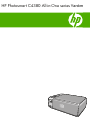 1
1
-
 2
2
-
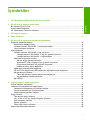 3
3
-
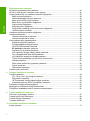 4
4
-
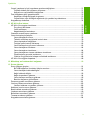 5
5
-
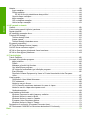 6
6
-
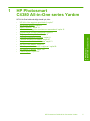 7
7
-
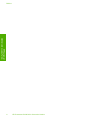 8
8
-
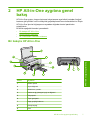 9
9
-
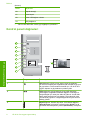 10
10
-
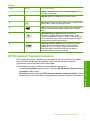 11
11
-
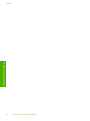 12
12
-
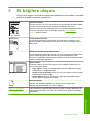 13
13
-
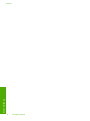 14
14
-
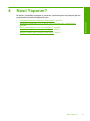 15
15
-
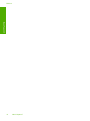 16
16
-
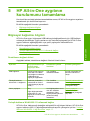 17
17
-
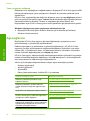 18
18
-
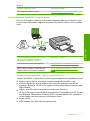 19
19
-
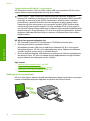 20
20
-
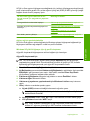 21
21
-
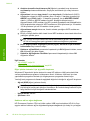 22
22
-
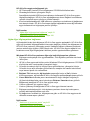 23
23
-
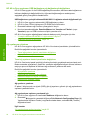 24
24
-
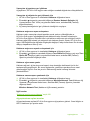 25
25
-
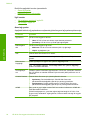 26
26
-
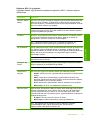 27
27
-
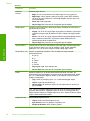 28
28
-
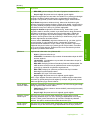 29
29
-
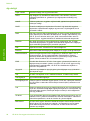 30
30
-
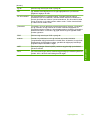 31
31
-
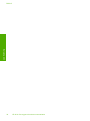 32
32
-
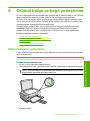 33
33
-
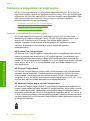 34
34
-
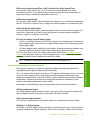 35
35
-
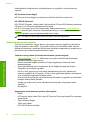 36
36
-
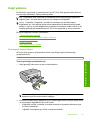 37
37
-
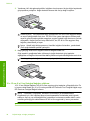 38
38
-
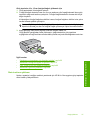 39
39
-
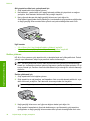 40
40
-
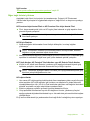 41
41
-
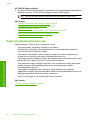 42
42
-
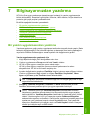 43
43
-
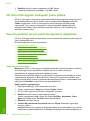 44
44
-
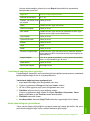 45
45
-
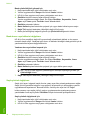 46
46
-
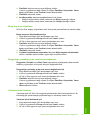 47
47
-
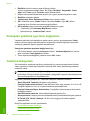 48
48
-
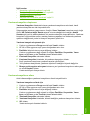 49
49
-
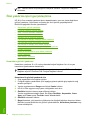 50
50
-
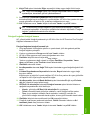 51
51
-
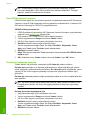 52
52
-
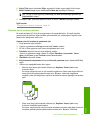 53
53
-
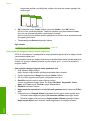 54
54
-
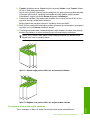 55
55
-
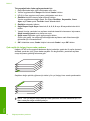 56
56
-
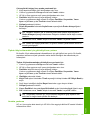 57
57
-
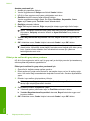 58
58
-
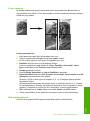 59
59
-
 60
60
-
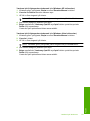 61
61
-
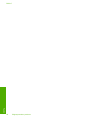 62
62
-
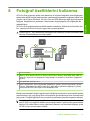 63
63
-
 64
64
-
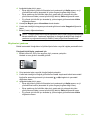 65
65
-
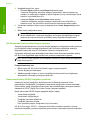 66
66
-
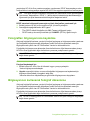 67
67
-
 68
68
-
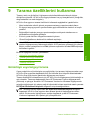 69
69
-
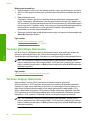 70
70
-
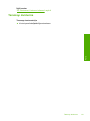 71
71
-
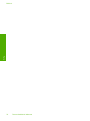 72
72
-
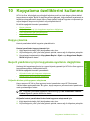 73
73
-
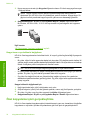 74
74
-
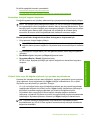 75
75
-
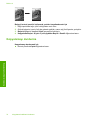 76
76
-
 77
77
-
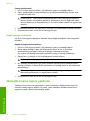 78
78
-
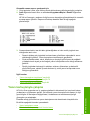 79
79
-
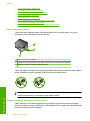 80
80
-
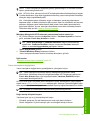 81
81
-
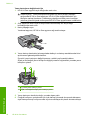 82
82
-
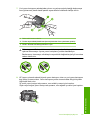 83
83
-
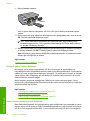 84
84
-
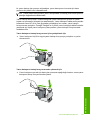 85
85
-
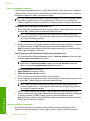 86
86
-
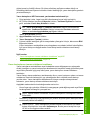 87
87
-
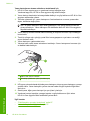 88
88
-
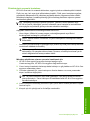 89
89
-
 90
90
-
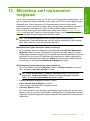 91
91
-
 92
92
-
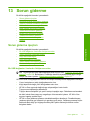 93
93
-
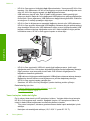 94
94
-
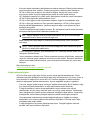 95
95
-
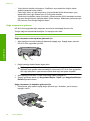 96
96
-
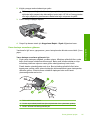 97
97
-
 98
98
-
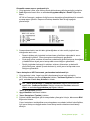 99
99
-
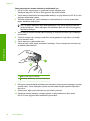 100
100
-
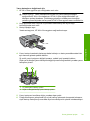 101
101
-
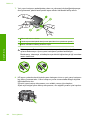 102
102
-
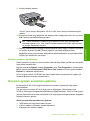 103
103
-
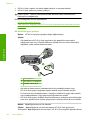 104
104
-
 105
105
-
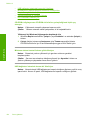 106
106
-
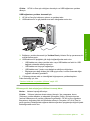 107
107
-
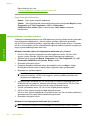 108
108
-
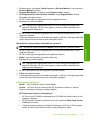 109
109
-
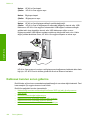 110
110
-
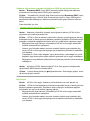 111
111
-
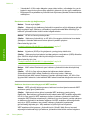 112
112
-
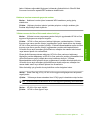 113
113
-
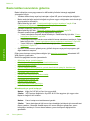 114
114
-
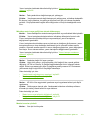 115
115
-
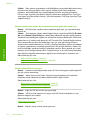 116
116
-
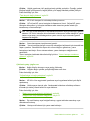 117
117
-
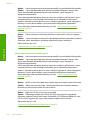 118
118
-
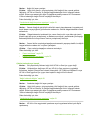 119
119
-
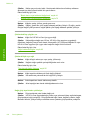 120
120
-
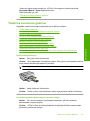 121
121
-
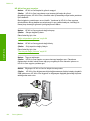 122
122
-
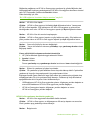 123
123
-
 124
124
-
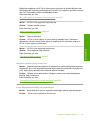 125
125
-
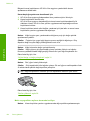 126
126
-
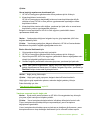 127
127
-
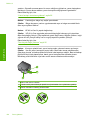 128
128
-
 129
129
-
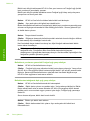 130
130
-
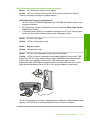 131
131
-
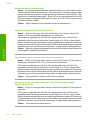 132
132
-
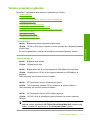 133
133
-
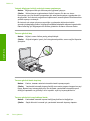 134
134
-
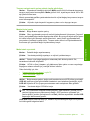 135
135
-
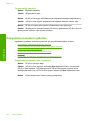 136
136
-
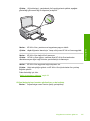 137
137
-
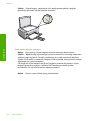 138
138
-
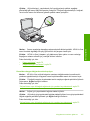 139
139
-
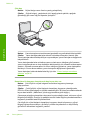 140
140
-
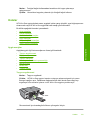 141
141
-
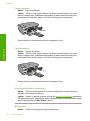 142
142
-
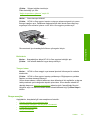 143
143
-
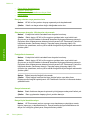 144
144
-
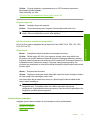 145
145
-
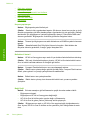 146
146
-
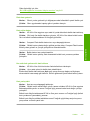 147
147
-
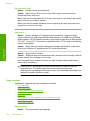 148
148
-
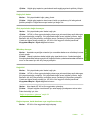 149
149
-
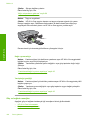 150
150
-
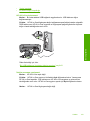 151
151
-
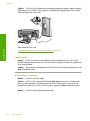 152
152
-
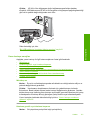 153
153
-
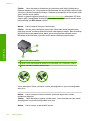 154
154
-
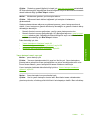 155
155
-
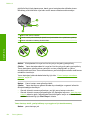 156
156
-
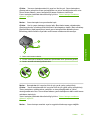 157
157
-
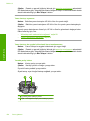 158
158
-
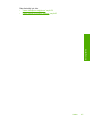 159
159
-
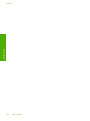 160
160
-
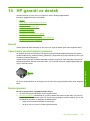 161
161
-
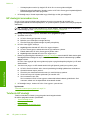 162
162
-
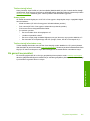 163
163
-
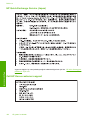 164
164
-
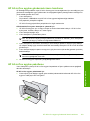 165
165
-
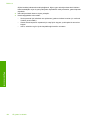 166
166
-
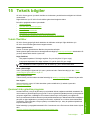 167
167
-
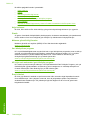 168
168
-
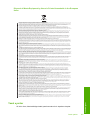 169
169
-
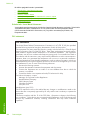 170
170
-
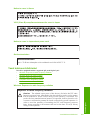 171
171
-
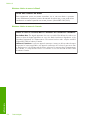 172
172
-
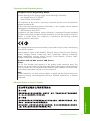 173
173
-
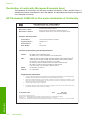 174
174
-
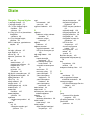 175
175
-
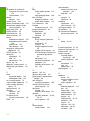 176
176
-
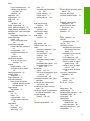 177
177
-
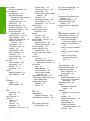 178
178
-
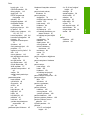 179
179
-
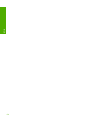 180
180
HP Photosmart C4390 All-in-One Printer series Kullanici rehberi
- Tip
- Kullanici rehberi
- Bu kılavuz aynı zamanda aşağıdakiler için de uygundur:
İlgili makaleler
-
HP Photosmart D5400 Printer series Kullanici rehberi
-
HP Photosmart C5200 All-in-One Printer series Yükleme Rehberi
-
HP Photosmart C6300 All-in-One Printer series Kullanici rehberi
-
HP Photosmart C8100 All-in-One Printer series Kullanici rehberi
-
HP Photosmart C7200 All-in-One Printer series Kullanici rehberi
-
HP Deskjet F2200 All-in-One Printer series Kullanici rehberi
-
HP Deskjet F4100 All-in-One Printer series Kullanici rehberi
-
HP Photosmart D7400 Printer series Kullanici rehberi
-
HP Deskjet Ink Advantage F700 All-in-One Printer series Kullanici rehberi
-
HP Photosmart D5300 Printer series Kullanici rehberi